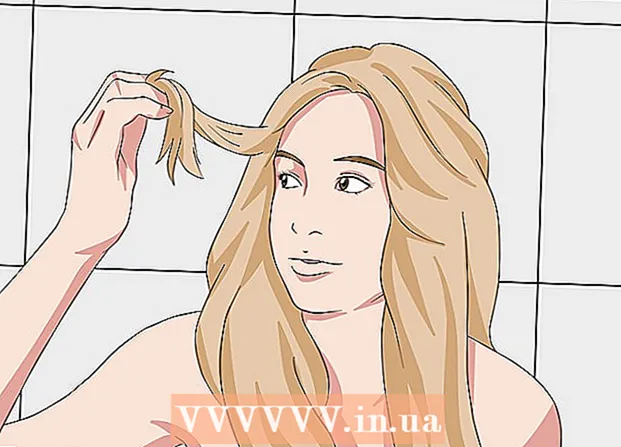Författare:
Clyde Lopez
Skapelsedatum:
20 Juli 2021
Uppdatera Datum:
23 Juni 2024

Innehåll
- Steg
- Metod 1 av 2: Hur man ansluter automatiskt
- Metod 2 av 2: Hur man ansluter manuellt
- Tips
- Varningar
Den här artikeln visar hur du ansluter en kompatibel HP -skrivare till ditt trådlösa nätverk. På så sätt kan du skriva ut dokument utan att behöva ansluta skrivaren till din dator. Alla HP -skrivare har inte en trådlös modul, så se först till att skrivaren kan anslutas till Internet.
Steg
Metod 1 av 2: Hur man ansluter automatiskt
 1 Se till att din dator och nätverk är kompatibla. För att kunna använda Auto Wireless Connect måste din dator och nätverkskonfiguration uppfylla följande krav:
1 Se till att din dator och nätverk är kompatibla. För att kunna använda Auto Wireless Connect måste din dator och nätverkskonfiguration uppfylla följande krav: - Datorn måste ha Windows Vista eller senare eller OS X 10.5 (Leopard) eller senare.
- datorn måste vara ansluten till en 802.11 b / g / n trådlös router via en 2,4 GHz -anslutning. HP stöder för närvarande inte 5,0 GHz -nätverk;
- datorns operativsystem måste styra det trådlösa nätverket;
- datorn måste använda en trådlös anslutning till nätverket och operativsystemet;
- datorn måste använda en dynamisk IP -adress, inte en statisk IP -adress (om du inte betalade för en statisk IP -adress har du troligen en dynamisk IP -adress).
 2 Hitta din skrivarprogramvara. Gå till https://support.hp.com/en-us/drivers/, ange skrivarens modellnummer, klicka på Lägg till och klicka sedan på Ladda ner för programvaran.
2 Hitta din skrivarprogramvara. Gå till https://support.hp.com/en-us/drivers/, ange skrivarens modellnummer, klicka på Lägg till och klicka sedan på Ladda ner för programvaran.  3 Dubbelklicka på den nedladdade filen. Skrivarinstallationsprocessen startar.
3 Dubbelklicka på den nedladdade filen. Skrivarinstallationsprocessen startar.  4 Slå på skrivaren. Om skrivaren är utrustad med automatisk trådlös anslutning är den redo att ansluta till nätverket.
4 Slå på skrivaren. Om skrivaren är utrustad med automatisk trådlös anslutning är den redo att ansluta till nätverket. - Skrivaren kommer bara att vara klar i två timmar.
 5 Följ instruktionerna på skärmen tills du kommer till avsnittet Nätverk. Instruktionerna varierar beroende på skrivarmodell och datoroperativsystem.
5 Följ instruktionerna på skärmen tills du kommer till avsnittet Nätverk. Instruktionerna varierar beroende på skrivarmodell och datoroperativsystem.  6 Vänligen välj Nätverk (trådbundet / trådlöst). Det är i mitten av sidan.
6 Vänligen välj Nätverk (trådbundet / trådlöst). Det är i mitten av sidan.  7 Klicka på Ja, skicka trådlösa inställningar till skrivaren. Skrivaren hittas och de trådlösa inställningarna skickas till den.
7 Klicka på Ja, skicka trådlösa inställningar till skrivaren. Skrivaren hittas och de trådlösa inställningarna skickas till den.  8 Vänta tills skrivaren ansluter till nätverket. Detta tar lite tid och sedan visas en bekräftelse på skärmen.
8 Vänta tills skrivaren ansluter till nätverket. Detta tar lite tid och sedan visas en bekräftelse på skärmen.  9 Slutför installationen. Följ instruktionerna på skärmen för att göra detta. Skrivaren är nu klar att använda.
9 Slutför installationen. Följ instruktionerna på skärmen för att göra detta. Skrivaren är nu klar att använda.
Metod 2 av 2: Hur man ansluter manuellt
 1 Se till att skrivaren är installerad på datorn. I de flesta fall måste du ansluta skrivaren till din dator med en USB -kabel och låta systemet installera programvaran, även om många skrivare levereras med installations -CD -skivor.
1 Se till att skrivaren är installerad på datorn. I de flesta fall måste du ansluta skrivaren till din dator med en USB -kabel och låta systemet installera programvaran, även om många skrivare levereras med installations -CD -skivor.  2 Slå på skrivaren. Kontrollera att skrivaren är ansluten till en strömkälla och tryck sedan på strömbrytaren.
2 Slå på skrivaren. Kontrollera att skrivaren är ansluten till en strömkälla och tryck sedan på strömbrytaren.  3 Aktivera pekskärmen (om det behövs). Vissa skrivare har pekskärmar som måste aktiveras separat.
3 Aktivera pekskärmen (om det behövs). Vissa skrivare har pekskärmar som måste aktiveras separat. - Om din skrivare inte har en pekskärm, anslut skrivaren till ditt trådlösa nätverk via programinställningarna. Om skrivaren redan är installerad, avinstallera och installera om den för att ansluta till det trådlösa nätverket.
 4 Klicka på inställningar. Platsen och ikonen för det här alternativet varierar beroende på skrivare, men oftast är det märkt med en skiftnyckel och / eller kugghjulsikon.
4 Klicka på inställningar. Platsen och ikonen för det här alternativet varierar beroende på skrivare, men oftast är det märkt med en skiftnyckel och / eller kugghjulsikon. - Du kan behöva rulla nedåt eller åt höger för att hitta alternativet "Inställningar".
- Om du ser alternativet Trådlöst trycker du på det.
 5 Vänligen välj Nätverk. De trådlösa inställningarna öppnas.
5 Vänligen välj Nätverk. De trådlösa inställningarna öppnas.  6 Vänligen välj Trådlös nätverksguide. Skrivaren börjar söka efter trådlösa nätverk.
6 Vänligen välj Trådlös nätverksguide. Skrivaren börjar söka efter trådlösa nätverk. - Kanske måste du istället för det här alternativet klicka på "Trådlösa inställningar".
 7 Välj namnet på ditt nätverk. Klicka på namnet du gav nätverket när du skapade det.
7 Välj namnet på ditt nätverk. Klicka på namnet du gav nätverket när du skapade det. - Om du inte har tilldelat ett namn kommer routerns modellnummer och tillverkarens namn att visas på skärmen.
- Om ditt nätverksnamn inte finns, rulla ner på sidan, klicka i textrutan och ange nätverksnamnet.
 8 Ange nätverkslösenordet. Detta är lösenordet du använder för att ansluta till ditt trådlösa nätverk.
8 Ange nätverkslösenordet. Detta är lösenordet du använder för att ansluta till ditt trådlösa nätverk. - Om din router har en WPS -knapp håller du den intryckt i tre sekunder.
 9 Vänligen välj Redo. Dina referenser sparas. Skrivaren börjar ansluta till nätverket.
9 Vänligen välj Redo. Dina referenser sparas. Skrivaren börjar ansluta till nätverket.  10 Klicka på OKnär du uppmanas. Du kan nu skriva ut dokument över det trådlösa nätverket.
10 Klicka på OKnär du uppmanas. Du kan nu skriva ut dokument över det trådlösa nätverket.
Tips
- Vissa skrivare utan pekskärm har en WPS-knapp som du kan trycka på för att sätta skrivaren i parningsläge. Tryck sedan och håll ned "WPS" -knappen på routern i tre sekunder för att ansluta routern och skrivaren.
- Om du inte kan ansluta skrivaren till ditt trådlösa nätverk ansluter du den manuellt.
Varningar
- Alla skrivare skiljer sig från andra skrivare i samma kategori. Se vid behov instruktionerna för skrivaren.